win7下安装vc6.0(附带解决不能点击open和add file to project的问题)
安装、使用vc遇到的问题及解决
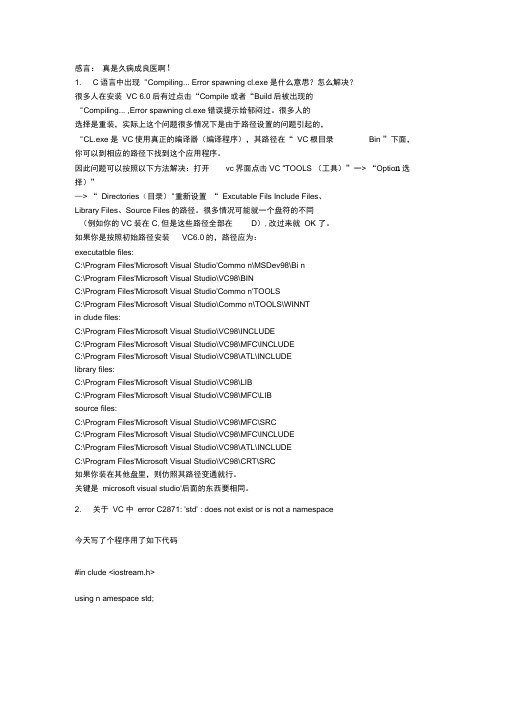
感言:真是久病成良医啊!1. C语言中出现 "Compiling... Error spawning cl.exe是什么意思?怎么解决?很多人在安装VC 6.0后有过点击“Compile或者“Build后被出现的"Compiling... ,Error spawning cl.exe错误提示给郁闷过。
很多人的选择是重装,实际上这个问题很多情况下是由于路径设置的问题引起的,"CL.exe是VC使用真正的编译器(编译程序),其路径在“ VC根目录Bin ”下面,你可以到相应的路径下找到这个应用程序。
因此问题可以按照以下方法解决:打开vc界面点击VC “TOOLS (工具)”一> “Optio n选择)”—> “ Directories(目录)"重新设置“ Excutable Fils Include Files、Library Files、Source Files的路径。
很多情况可能就一个盘符的不同(例如你的VC装在C,但是这些路径全部在D),改过来就OK 了。
如果你是按照初始路径安装VC6.0的,路径应为:executatble files:C:\Program Files'Microsoft Visual Studio'Commo n\MSDev98\Bi nC:\Program Files'Microsoft Visual Studio\VC98\BINC:\Program Files'Microsoft Visual Studio'Commo n'TOOLSC:\Program Files'Microsoft Visual Studio\Commo n\TOOLS\WINNTin clude files:C:\Program Files'Microsoft Visual Studio\VC98\INCLUDEC:\Program Files'Microsoft Visual Studio\VC98\MFC\INCLUDEC:\Program Files'Microsoft Visual Studio\VC98\ATL\INCLUDElibrary files:C:\Program Files'Microsoft Visual Studio\VC98\LIBC:\Program Files'Microsoft Visual Studio\VC98\MFC\LIBsource files:C:\Program Files'Microsoft Visual Studio\VC98\MFC\SRCC:\Program Files'Microsoft Visual Studio\VC98\MFC\INCLUDEC:\Program Files'Microsoft Visual Studio\VC98\ATL\INCLUDEC:\Program Files'Microsoft Visual Studio\VC98\CRT\SRC如果你装在其他盘里,则仿照其路径变通就行。
VisualC++6.0踩坑记录---在Win10下安装VisualC++6.0安装成功后。。。
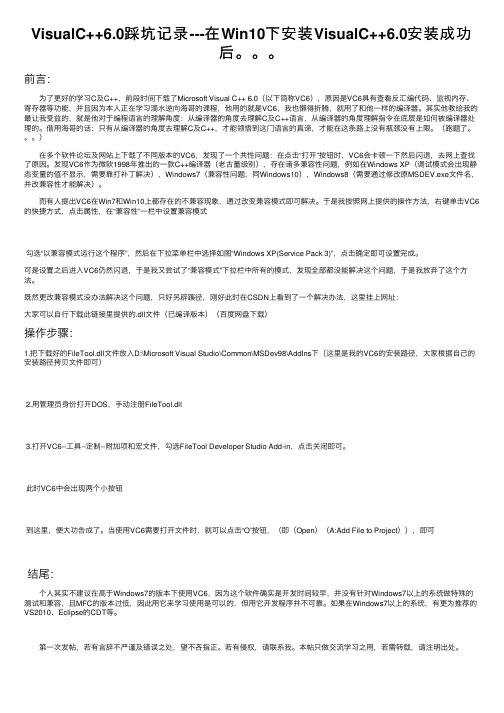
VisualC++6.0踩坑记录---在Win10下安装VisualC++6.0安装成功后。
前⾔: 为了更好的学习C及C++,前段时间下载了Microsoft Visual C++ 6.0(以下简称VC6),原因是VC6具有查看反汇编代码、监视内存、寄存器等功能,并且因为本⼈正在学习滴⽔逆向海哥的课程,他⽤的就是VC6,我也懒得折腾,就⽤了和他⼀样的编译器。
其实他教给我的最让我受益的,就是他对于编程语⾔的理解⾓度:从编译器的⾓度去理解C及C++语⾔,从编译器的⾓度理解指令在底层是如何被编译器处理的。
借⽤海哥的话:只有从编译器的⾓度去理解C及C++,才能领悟到这门语⾔的真谛,才能在这条路上没有瓶颈没有上限。
(跑题了。
) 在多个软件论坛及⽹站上下载了不同版本的VC6,发现了⼀个共性问题:在点击“打开”按钮时,VC6会卡顿⼀下然后闪退,去⽹上查找了原因。
发现VC6作为微软1998年推出的⼀款C++编译器(⽼古董级别),存在诸多兼容性问题,例如在Windows XP(调试模式会出现静态变量的值不显⽰,需要靠打补丁解决),Windows7(兼容性问题,同Windows10),Windows8(需要通过修改原MSDEV.exe⽂件名,并改兼容性才能解决)。
⽽有⼈提出VC6在Win7和Win10上都存在的不兼容现象,通过改变兼容模式即可解决。
于是我按照⽹上提供的操作⽅法,右键单击VC6的快捷⽅式,点击属性,在“兼容性”⼀栏中设置兼容模式勾选“以兼容模式运⾏这个程序”,然后在下拉菜单栏中选择如图“Windows XP(Service Pack 3)”,点击确定即可设置完成。
可是设置之后进⼊VC6仍然闪退,于是我⼜尝试了“兼容模式”下拉栏中所有的模式,发现全部都没能解决这个问题,于是我放弃了这个⽅法。
既然更改兼容模式没办法解决这个问题,只好另辟蹊径,刚好此时在CSDN上看到了⼀个解决办法,这⾥挂上⽹址:⼤家可以⾃⾏下载此链接⾥提供的.dll⽂件(已编译版本)(百度⽹盘下载)操作步骤:1.把下载好的FileTool.dll⽂件放⼊D:\Microsoft Visual Studio\Common\MSDev98\AddIns下(这⾥是我的VC6的安装路径,⼤家根据⾃⼰的安装路径拷贝⽂件即可)2.⽤管理员⾝份打开DOS,⼿动注册FileTool.dll3.打开VC6--⼯具--定制--附加项和宏⽂件,勾选FileTool Developer Studio Add-in,点击关闭即可。
Win8.1下安装VC6.0问题解决方法
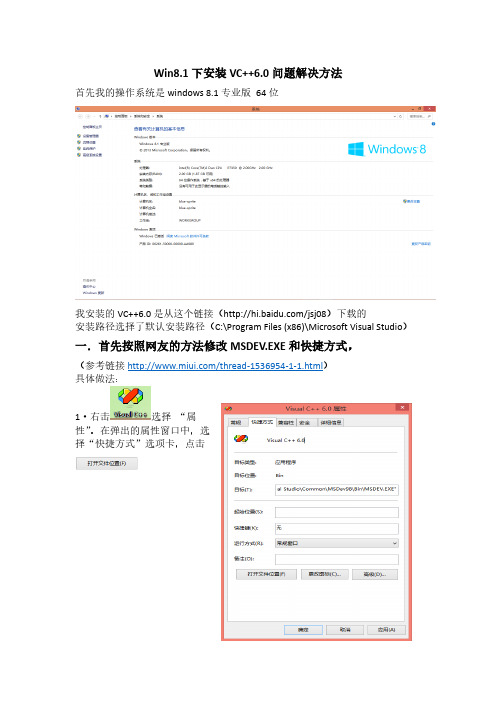
Win8.1下安装VC++6.0问题解决方法首先我的操作系统是windows 8.1专业版64位我安装的VC++6.0是从这个链接(/jsj08)下载的安装路径选择了默认安装路径(C:\Program Files (x86)\Microsoft Visual Studio)一.首先按照网友的方法修改MSDEV.EXE和快捷方式,(参考链接/thread-1536954-1-1.html)具体做法:1·右击选择“属性”。
在弹出的属性窗口中,选择“快捷方式”选项卡,点击2.在下图的窗口中修改“MSDEV.EXE”文件名为“MSDEV3.EXE”(需要管理员权限)。
3.同时在VC++属性窗口中修改“目标”。
点击“确定”。
4·再点击便可打开。
(是在后面步骤进行完才会出现)。
二.解决(打开选项)不能用的方法参考链接:/content/13/0616/11/12470673_293218791.shtml解决方法:下载Filetool.exe的工具(上网搜就可以)FileTool.exe使用方法:1. 下载FileTool.exe,并解压(最好放在某磁盘的根目录下,方便查找。
我的就放在D盘根目录下。
)2. 打开VC6.0,点击File-Open Workspace,选择刚解压出来的FileTool.dsw,并确定3. 点击Bulid(组建)-Build FileTool.dll,生成FileTool.dll文件(在D:\FileTool\Debug目录下)4. 在VC6.0中点击Tools(工具)-Customize(定制)5. 在出现的“Customize(定制)”对话框中,点击Add-Ins and Macro Files(附加项和宏文件)标签6. 点击Browse(浏览),在文件类型下选 dll ,定位刚才生成的dll文件(D:\FileTool\Debug),点击确定,然后点击OK保存设置(这里要用管理员身份运行vc)(如果上述过程不顺利则直接跳至步骤24)7. 此时VC中会出现一个上面只有两个图标的工具栏,点击A就是添加文件到工程,点击O就是打开文件8. 还是在VC6.0中点击Tools(工具)-Customize(定制)9. 在Customize(定制)对话框中点击Keboard(键盘)标签10. 从Category(类别)的下拉菜单框中选择File(文件)11.在Commands(命令)窗口中选择FileOpen12.在Current keys(当前键)窗口中选择CTRL+O条目,并点击Remove(移去)(如果有的话)13.从Category(类别)的下拉菜单框中选择Project(工程)14.在Commands(命令)窗口中选择InsertFilesIntoProject,如果之前给它注册了快捷键,则按照上面所说步骤移除之,默认情况下它是没有快捷键的15.从Category(类别)的下拉菜单框中选择Add-Ins16.这时Commands窗口中应该已经多出了AddFileToProject和OpenFile两个条目,可以给它们分配快捷键了,选择 OpenFile条目,然后点击Press New Shortcut Key(按下新快捷键)输入框,按下想设置的快捷键或快捷键组合(直接在键盘上点),如CTRL+O。
关于VC6.0错误的解决方法
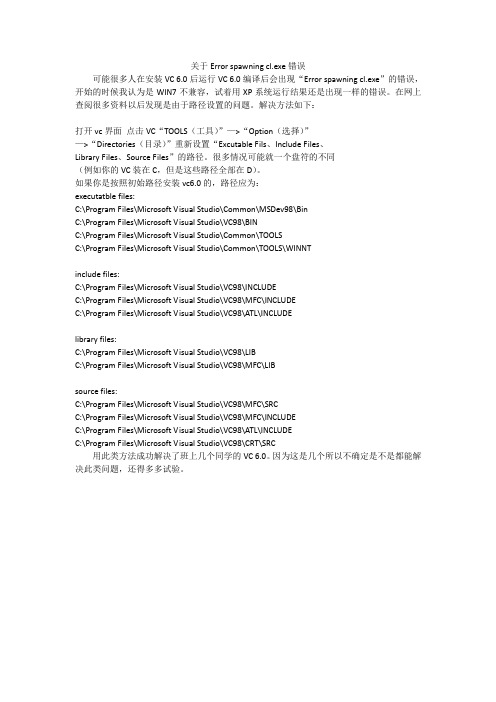
关于Error spawning cl.exe错误可能很多人在安装VC 6.0后运行VC 6.0编译后会出现“Error spawning cl.exe”的错误,开始的时候我认为是WIN7不兼容,试着用XP系统运行结果还是出现一样的错误。
在网上查阅很多资料以后发现是由于路径设置的问题。
解决方法如下:打开vc界面点击VC“TOOLS(工具)”—>“Option(选择)”—>“Directories(目录)”重新设置“Excutable Fils、Include Files、Library Files、Source Files”的路径。
很多情况可能就一个盘符的不同(例如你的VC装在C,但是这些路径全部在D)。
如果你是按照初始路径安装vc6.0的,路径应为:executatble files:C:\Program Files\Microsoft Visual Studio\Common\MSDev98\BinC:\Program Files\Microsoft Visual Studio\VC98\BINC:\Program Files\Microsoft Visual Studio\Common\TOOLSC:\Program Files\Microsoft Visual Studio\Common\TOOLS\WINNTinclude files:C:\Program Files\Microsoft Visual Studio\VC98\INCLUDEC:\Program Files\Microsoft Visual Studio\VC98\MFC\INCLUDEC:\Program Files\Microsoft Visual Studio\VC98\ATL\INCLUDElibrary files:C:\Program Files\Microsoft Visual Studio\VC98\LIBC:\Program Files\Microsoft Visual Studio\VC98\MFC\LIBsource files:C:\Program Files\Microsoft Visual Studio\VC98\MFC\SRCC:\Program Files\Microsoft Visual Studio\VC98\MFC\INCLUDEC:\Program Files\Microsoft Visual Studio\VC98\ATL\INCLUDEC:\Program Files\Microsoft Visual Studio\VC98\CRT\SRC用此类方法成功解决了班上几个同学的VC 6.0。
c++w7兼容性问题解决方法
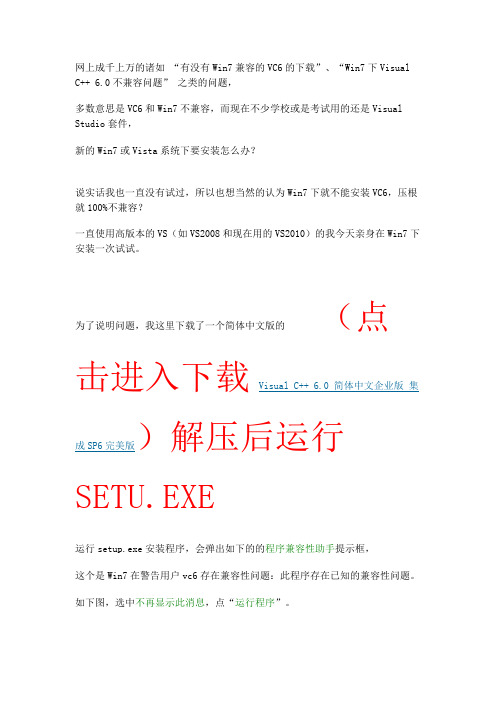
网上成千上万的诸如“有没有Win7兼容的VC6的下载”、“Win7下Visual C++ 6.0不兼容问题” 之类的问题,多数意思是VC6和Win7不兼容,而现在不少学校或是考试用的还是Visual Studio套件,新的Win7或Vista系统下要安装怎么办?说实话我也一直没有试过,所以也想当然的认为Win7下就不能安装VC6,压根就100%不兼容?一直使用高版本的VS(如VS2008和现在用的VS2010)的我今天亲身在Win7下安装一次试试。
为了说明问题,我这里下载了一个简体中文版的(点击进入下载Visual C++ 6.0 简体中文企业版集成SP6完美版)解压后运行SETU.EXE运行setup.exe安装程序,会弹出如下的的程序兼容性助手提示框,这个是Win7在警告用户vc6存在兼容性问题:此程序存在已知的兼容性问题。
如下图,选中不再显示此消息,点“运行程序”。
(之后再有遇到“此程序存在已知的兼容性问题”的提示时候,也按这个做法处理!)接着安装,进入选择安装类型这一步的时候,要注意。
点“Custom”自定义安装类型:Custom自定义安装里,点中Tools组件,更改选项:把其中的OLE/Com Object Viewer取消,不选择:再返回到组件选择的时候,Tools就变为灰色的勾了,因为里面我们取消了OLE/Com Object Viewer这一顶:其他的就默认安装就可以了,要注意的上面已经都交代了,安装完成,出现安装成功的提示:安装完成后,启动VC6的时候,也出现“此程序存在已知的兼容性问题”的提示,按上面第一步中的处理:选中不再显示此消息,点“运行程序”。
启动后我们新建一个工程和一个c++源文件,编译运行之,如下图:OK,安装完成!!!------------------------------------------------------------------------------------------------------------不过,还有一个小问题,就是VC6打开一个文件或工程的时候,会导致VC6崩溃而关闭,这个帖子里有解决办法:Win7下VC6打开文件报错导致其崩溃的解决办法请在本站打开:/jsj09/blog/item/a53e3cc2fdcd904db219a87b.h tmlWindows 7下安装VC6,上面已经图解演示了,是可以的,步骤也很详细了。
解决vc++打开文件时程序不响应问题

vc++打开文件时程序不响应,结合个人情况,得到下面解决过程:具体做法如下:1. 下载FileTool.exe,并解压(下载地址/kb/241396/en-us,其为一自解压文件,双击解压,注意解压目录)2. 打开VC6.0,点击“文件-打开工作空间”,选择刚解压出来的FileTool.dsw,并确定3. 点击“组建-组建FileTool.dll.”生成FileTool.dll文件(生成的FileTool.dll文件在FileTool下的Debug文件夹里,也可以下载现成的FileTool.dll文件)4. 把生成的FileTool.dll文件拷贝到安装目录下的ADDINS文件夹下,例如D:\vc++\VC6CN\COMMON\MSDEV98\ADDINS,在VC6.0中点击“工具-制定”5. 在出现的“制定”对话框中,点击附加项和宏文件标签6. 点击浏览,定位刚才生成的dll文件,点击打开,然后关闭(注意添加时文件类型选Add_ins(.dll)或者All Files(*.*))成功后出现FileTool Developer Studio Add-in勾选后点关闭如果不成功,出现错误Unable to register this add-in because its DLLRegisterServer return an error,解决办法如下:(1)首先,win7下使用administrator(管理员)身份登录,在"开始"菜单的搜索框中输入cmd 回车,就可以看到该控制台程序了,然后右键单击,选择"以管理员身份运行",此时就获得了管理员权限。
(2)其次,在弹出的命令窗口中使用注册命令"regsvr32.exe" + add-in.dll,例如:如果安装目录在D盘,首先在命令窗口中输入:“D:”,只输入引号内的命令,进入D盘目录下,然后输入命令:D:\>regsvr32 D:\vc++\VC6CN\COMMON\MSDEV98\ADDINS\FileTool.dll(其中“D:\”为命令窗口中自带的,需要输入的是后面部分)(3)然后回到步骤5,再次进行5,6步7. 成功后,此时VC界面中会出现一个上面只有两个图标的工具栏,点击其右上角的“X”按钮将其关闭,然后关闭VC6.0并重新启动程序8. 还是在VC6.0中点击“工具-制定”9. 在“制定”对话框中点击“键盘”标签10. 从“类别”的下拉菜单框中选择“文件”11.在“命令”窗口中选择FileOpen12.在“当前键”窗口中选择CTRL+O条目,并点击“移去”13.从“类别”的下拉菜单框中选择“工程”14.在“命令”窗口中选择InsertFilesIntoProject,如果之前给它注册了快捷键,则按照上面所说步骤移除之,默认情况下它是没有快捷键的15.从“类别”的下拉菜单框中选择Add-Ins16.这时“命令”窗口中应该已经多出了AddFileToProject和OpenFile两个条目,可以给它们分配快捷键了,选择OpenFile条目,然后点击Press New Shortcut Key输入框,按下想设置的快捷键或快捷键组合(如打开文件默认的快捷键CTRL+O,直接按键盘上的ctrl键和o键即可),点击“分配”可以以同样的方法为其它的命令设置快捷键,不需要则不添加最后,还应该在菜单栏内做相应的改动,移除无法使用的旧Open命令,换上新的:1. 在VC6.0中点击“工具-制定-命令”2. 点击“文件”菜单,并将弹出菜单中的Open命令拖拽至弹出菜单之外并释放3. 点击“工程”菜单,并将弹出菜单中的Add To Project命令拖拽至弹出菜单之外并释放4. 在“制定”对话框中选择“命令”标签5. 在“类别”列表中选择Add-ins6. 点击File菜单,将“OpenFile”命令(图标为字母O)鼠标直接拖动到之前Open命令所在位置点击Project菜单,将AddFileToProject命令(图标为字母A)拖动到之前Add To Projec命令所在位置这样,使用新添加的命令,即可解决VC++中无法打开文件和无法向工程中添加文件的问题,希望对大家有所帮助。
VC6.0界面和英文菜单含义
VC++6.0系统开发环境在Windows98/2000/XP操作系统中正确安装了Visual C++6.0后,可以启动Visual C++6.0系统。
第一次运行时,将显示出“Tip of the Day”对话框,单击“Next”命令按钮,可看到有关各种操作的提示;如果不选中“Show tips at startup”复选框,那么以后运行Visual C++6.0时将不再出现此对话框。
单击“Close”命令按钮关闭此对话框,进入Visual C++6.0系统开发环境。
1开发环境的菜单功能Visual C++6.0开发环境界面由标题栏、菜单栏、工具栏、项目工作区窗口、文档窗口、输出窗口以及状态栏等组成。
在开发环境界面中,可以看到在它的上方排列着一系列菜单,如图1所示,而每一个菜单下都有各自的菜单命令。
在进一步与开发环境打交道之前,先了解各个菜单命令的基本功能是很有必要的,因为大部分的操作都是通过菜单来完成的。
图1VC++主菜单栏1.File莱单File菜单中的命令主要用来对文件和项目进行操作,如“新建”、“打开”、“保存”、“打印”等。
其中各项命令的功能描述如表1所示。
表1File菜单命令的快捷键及功能描述菜单命令快捷键功能描述New Ctrl+N创建一个新项目或文件Open Ctrl+O打开已有的文件Close关闭当前被打开的文件Open Workspace打开一个已有的项目Save Workspace保存当前项目Close Workspace关闭当前项目Save Ctrl+S保存当前文件Save As将当前文件用新文件名保存Save All保存所有打开的文件Page Setup文件打印的页设置(续表)菜单命令快捷键功能描述Print Ctrl+P打印当前文件内容或选定的当前内容Recent Files选择打开最近的文件Recent Workspace选择打开最近的项目Exit退出Visual C++6.0开发环境2.Edit菜单Edit菜单中的命令用来使用户方便快捷地编辑文件内容,如进行删除、复制等操作,其中大多数命令功能与Windows中标准字处理程序的编辑命令一致,各项命令的快捷键及它们的功能描述如表2所示。
解决win8、win10下VC++6.0不兼容办法
解决win8、win10下VC++6.0不兼容办法
目前很多人电脑已经使用win8、win8.1,并且更具微软的最新发布,在不久之后,可能会更新换代至win10,但是因为我们目前在windows环境下学习C语言,仍然使用VC++6.0,而且国家计算机等级考试C语言模块使用的编译环境也是VC6.0,所以不管我们是windows的哪种发行版本,都必须使用VC6.0的编译器来进行程序的编辑和编译。
但是因为系统的兼容性问题,很多人都会在win8、win8.1下遇到VC无法运行的问题,如图1
图1
注:本人PC中没有win8系统,所以只能使用win10来解说,但是解决办法都是相同的。
那么遇到如上图的问题时,我们该如何解决呢?
第一步:安装VC++6.0,使用本群中提供的下载地址(注意系统位数,32位系统请下载标准版,62位请下载64位版)。
安装VC++6.0,按照通常的安装方法即可。
安装完成后请不要着急打开VC6.0.
第二步:调整VC6.0兼容性。
进入安装目录找到MSDEV.exe,将该文件更名为MSDEV3.exe(或者后面的数字可以随便改),同时将桌面的快捷方式的指向同步修改。
如图2
图2
修改兼容性模式,选择以windows XP SP2模式兼容,同时选择以管理员身份运行。
如图3
图3
设置好如上这些步骤之后,即可正常运行VC++6.0.如图4
图4。
C语言上机软件VC++6.0中文版安装
Microsoft Visual C++6.0介绍及使用从2008年4月开始,全国计算机等级考试将全面停止Turbo C2.0(简称TC)软件的使用,所有参加二级C语言、三级信息技术、网络技术和数据库技术上机考试的考生,都要在Visual C++6.0(简称VC)环境下调试运行C程序。
众所周知,VC软件主要是用来开发C++程序的,如何在VC下调试运行C程序,对于众多程序设计者来说,确实是一个新的话题。
VC与TC的差异,主要是体现在程序设计语言C++与C的关系上。
其实,了解计算机程序设计的人都知道,C++是C语言的升级板,VC是在Windows进行C++程序设计的主要软件,VC完全兼容了C的功能,也就是说,在VC下是完全能够进行C语言程序开发。
我以前下载安装过很多次_VC++6.0中文版,但是每次都无法正常安装使用,下面就让我告诉你下载地址吧,保证可以正常使用,我也是偶然碰到的按住ctr点击“全国计算机等级考试C语言上机软件_VC++6.0中文版.rar”安装安装后你可能会出现下面的对话框,在左下角“不再显示此信息”勾上,然后点击“运行程序就”可以了Visual C++ 6.0编程环境的使用目录1 编制并运行一个简单程序 (3)1.1编制并运行程序的“四步曲” (3)1.2工程(P ROJECT)以及工程工作区(P ROJECT W ORKSPACE) (3)1.3启动并进入VC6的集成开发环境 (4)1.4创建工程并输入源程序代码 (5)1.5不创建工程,直接输入源程序代码 (8)1.6编译、链接而后运行程序 (8)1.7及时备份自己的创作 (9)1.8将自己设计的产品提供给他人使用 (9)2 VC6集成开发环境使用参考 (10)2.1VC6的常用菜单命令项 (10)2.2VC6的主要工作窗口 (12)3 严谨思维,调试程序 (13)3.1什么时候需要对程序进行调试 (13)3.2对程序进行调试的基本手段和方法 (14)3.3对一个简单程序的调试过程 (15)3.4设计合适的程序调试方案 (17)3.5优秀程序员的基本素质——丰富的想象、严谨的思维 (18)4 编译与链接过程中常见的出错提示 (20)4.1常见编译错误 (21)4.2常见链接错误 (24)1 编制并运行一个简单程序1.1 编制并运行程序的“四步曲”让我们用VC6先来编制一个最简单的程序,并让它运行(执行)而得出结果,以此来作为了解VC6的开端。
VC与Word冲突
如果机子上装了Visio2007,在VC6.0中的“FileView”右键点“add files to folder”或者在Project菜单点Add to project --Files或打开文件都会报出异常或点了一点反应都没有。
2种解决方案:1.卸掉Visio2007或Office2007即可;2.去微软那下个FileTool的dll,作为插件添加进VC,然后删除原来VC自己的打开文件和添加文件到工程(/kb/241396/zh-cn)微软支持网站提供了解决方案1、在下面的网站下载FileTool.exe/kb/241396/en-us2、FileTool.exe是个自解压文件,执行它,解压到某个目录下3、解压后的文件是一个VC工程,在VC6中编译它4、把编译生成的动态连接库文件FileTool.dll拷贝到C:\program files\Microsoft Visual Studio\Common\MSDev98\AddIns5、重新启动VC6,工具->定制->附加项和宏文件选中FileTool Developer Studio Addin,关闭对话框6、现在工具栏会出现两个新按钮以后用这两个按钮执行添加和打开文件就可以了。
重新打开VC6,工具栏里面出现了这个可笑的图标。
没想到,再次按下Ctrl+O,依然还是会崩溃,Alt+P、A、F,也还是一样无法添加文件到工程。
难道真的只能选择放弃Visio或者放弃键盘?猛然记起VC的高度可配置性,于是重新配置了Ctrl+O,删除系统自带的FileOpen绑定,将其分配给插件的FileOpen。
但没有找到Add File to Project的菜单修改方法(Alt+P、A、F),也按照这个思路,为其分配了一个快捷键。
问题终于解决了,又可以象以前一样无视鼠标了。
在VC6.0(With SP6)中点击File-Open无效,点击工具栏上的Open按钮则程序直接崩溃,Project-Add File To Project也不行,于是上网搜索,结果是VC6.0会与Visio冲突,解决办法是卸载Visio就OK了。
- 1、下载文档前请自行甄别文档内容的完整性,平台不提供额外的编辑、内容补充、找答案等附加服务。
- 2、"仅部分预览"的文档,不可在线预览部分如存在完整性等问题,可反馈申请退款(可完整预览的文档不适用该条件!)。
- 3、如文档侵犯您的权益,请联系客服反馈,我们会尽快为您处理(人工客服工作时间:9:00-18:30)。
注明:转载
也许很多人会说都什么年代了还用6.0,都vs 2010了... 确实vc6.0是很老了,但看着vs那巨大的体积,俺还是忍着继续用vc6.0
但是6.0在win7实在是不怎么样,安装稍微还算好,最头疼的是每次点击open 键或想给project加入file时都会报错关闭,无奈就只能请出度娘和谷哥了,搜了下果然又解决方法,试了下果然OK了。
那就拿来分享下吧(以下内容来自网络)
1.首先是安装,我就是按照这个方法装的,安装没有问题,在安装前最好是把UAC调到最低级别,以免出现不必要的麻烦。
http://mucid.me/2010/06/418.html
2.问题解决
不能打开的原因是因为vc6.0和office2007冲突,卸了2007就好了,但是这个有点不实际,毕竟office经常会用,那另一种方法就是用filetool,去这里下载/kb/241396/zh-cn
下载完后就可以开始解决问题啦。
最好把filetool解压到VC6.0的安装目录下一个filetool文件夹,在build
后去filetool文件夹的debug中找 filetool.dll文件(注:filetool这个文件夹不要给删了!)
1. 下载FileTool.exe,并解压
2. 打开VC6.0,点击File-Open Workspace,选择刚解压出来的FileTool.dsw,并确定
3. 点击Bulid-Build FileTool.dll,生成FileTool.dll文件
4. 把生成的FileTool.dll文件拷贝到合适的地方(避免误删),在VC6.0中点击Tools-Customize
5. 在出现的“Customize”对话框中,点击Add-Ins and Macro Files标签
6. 点击Browse,在文件类型下选 dll ,定位刚才生成的dll文件,点击确定,然后点击OK保存设置
7. 此时VC中会出现一个上面只有两个图标的工具栏,点击其右上角的“X”按钮将其关闭,然后关闭VC6.0并重新启动程序
8. 还是在VC6.0中点击Tools-Customize
9. 在Customize对话框中点击Keboard标签
10. 从Category的下拉菜单框中选择File
11.在Commands窗口中选择FileOpen
12.在Current keys窗口中选择CTRL+O条目,并点击Remove
13.从Category的下拉菜单框中选择Project
14.在Commands窗口中选择InsertFilesIntoProject,如果之前给它注册了快捷键,则按照上面所说步骤移除之,默认情况下它是没有快捷键的.
15.从Category的下拉菜单框中选择Add-Ins
16.这时Commands窗口中应该已经多出了AddFileToProject和OpenFile两个条
目,可以给它们分配快捷键了,选择 OpenFile条目,然后点击Press New Shortcut Key输入框,按下想设置的快捷键或快捷键组合(如打开文件默认的快捷键CTRL+O),点击Assign
可以以同样的方法为其它的命令设置快捷键
最后,还应该在菜单栏内做相应的改动,移除无法使用的旧Open命令,换上新的:
1. 在VC6.0中点击Tools-Customize(然后点击一下Toolbars或者Commands,这样才能下一步)
2. 点击vc6.0工具栏上的File菜单,并将弹出菜单中的Open命令拖拽至弹出菜单之外(出现一个减号时释放,别弄错了给它拖到其他菜单中去了)并释放
3. 点击Project菜单,并将弹出菜单中的Add To Project命令拖拽至弹出菜单之外并释放
4. 在Customize对话框中选择Commands标签
5. 在Category列表中选择Add-ins
6. 点击File菜单,将OpenFile命令(图标为字母O)拖动到之前Open命令所在位置点击Project菜单,将AddFileToProject命令(图标为字母A)拖动到之前Add To Projec命令所在位置
这样,VC6.0中无法打开文件和无法向工程中添加文件的问题就解决了。
如果可以的话,最好也打上SP6的补丁,下载地址:
/download/1/9/f/19fe4660-5792-4683-99e0-8d48c22eed74/Vs6sp6.exe可以迅雷下载,速度非常快。
